Cum să adăugați locuri la Cortana în Windows 10
Cortana este noul asistent pe care Micorsoft îl ambalează cu Windows 10. Puteți activa Cortana cu o comandă vocală, „Hei Cortana„, Iar printre multe lucruri pe care le puteți face cu acesta, puteți seta și un memento. Memento-urile pot fi setate astfel încât să vă avertizeze la un anumit moment sau loc. Configurarea unui memento bazat pe timp este destul de ușor, dar înainte de a putea seta un memento de loc cu Cortana, trebuie să adăugați mai întâi un loc. Iată cum.
Deschideți Cortana, faceți clic pe pictograma hamburger și selectați locații. Aici vor apărea toate locurile adăugate. Faceți clic pe butonul Adăugare din partea de jos și apoi introduceți numele locului pe care doriți să îl adăugați. Cortana se bazează pe hărțile Bing, deci în funcție de cât de bine, sau în cazul meu cât de slab a fost indexată și marcată zona dvs., ar trebui să introduceți și numele orașului. De asemenea, poate solicita permisiunea de a accesa locația dvs. curentă. Apăsați introduceți și așteptați să afișeze rezultatele căutării.
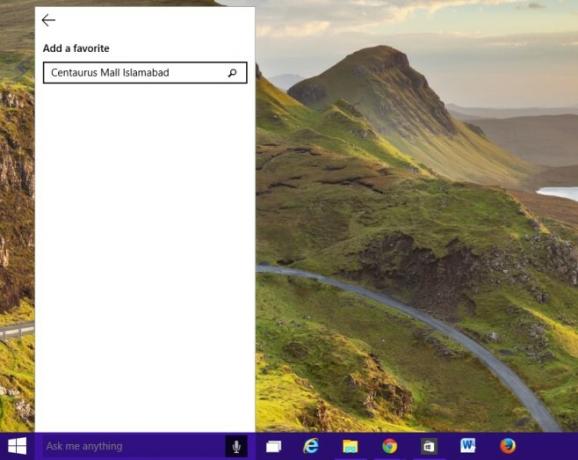
Selectați cea corectă pentru a o adăuga. Puteți introduce un pseudonim pentru loc, dar este opțional. Dacă săriți adăugând un pseudonim, locul va apărea sub orice nume pe care l-a listat cu adresa sa. Unde puteți seta un pseudonim pentru locul este, de asemenea, unde puteți marca un loc ca serviciu sau acasă. Acest lucru vă va ajuta să configurați mementouri de genul: „Amintește-mi să o sun pe mama când voi ajunge acasă”. Pentru a șterge un loc, faceți clic dreapta pe el și selectați Ștergere.
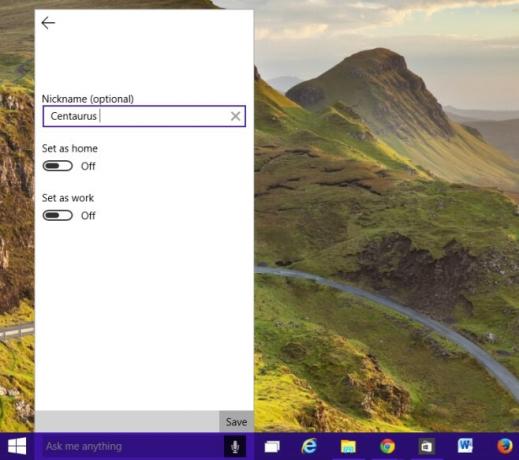
Speram ca aplicația Maps din Windows 10 să ne permită să adăugăm locuri direct în Cortana, dar începând cu construirea 9926, acest lucru nu este posibil. Poate că Microsoft va continua să perfecționeze lucrurile, funcția va fi integrată.
Căutare
Postări Recente
Windows 8 Start Tweaker: Schimbați fundalul și culoarea ecranului de pornire Metro
Cu doar câteva zile în urmă, am acoperit Hack de interfață Windows ...
Creați documente Markdown cu previzualizare live și suport pentru export PDF
Markdown este unul dintre diferitele limbaje de marcare care vă per...
Software profesional de recuperare a datelor pentru Mac și Windows: Recoverit 8.0 Review
Pierderea fișierelor nu este ceva pe care îl puteți preveni întotde...



